皆さん、Wordで文字のサイズを大きくしたら、行間まで広がってしまって困ったことはありませんか?特に、見出しや重要な部分を強調しようとしてフォントサイズを変更した際に、思わぬレイアウトの乱れが生じることがあります。今回は、その原因と簡単な解決方法をわかりやすくお伝えします。
なぜ文字サイズを大きくすると行間が広がるのか
Wordでフォントサイズを大きくすると、行間も一緒に広がってしまうことがあります。これは、Wordの設定で「文字を行グリッド線に合わせる」が有効になっているためです。この設定により、文字が見えやすくなるように行間が自動的に調整されます。
行間を調整する簡単な方法
行間が広がってしまった場合、以下の手順で調整できます。
- 行間を調整したい段落を選択します。
- 「ホーム」タブの「段落」グループにある右下の矢印アイコンをクリックして、段落の設定ダイアログボックスを開きます。
- 「インデントと行間隔」タブを選択し、「1ページの行数を指定時に文字を行グリッド線に合わせる」のチェックを外します。
- 「OK」をクリックして設定を適用します。
この操作により、行間が適切に調整され、フォントサイズを変更しても行間が広がる問題を解消できます。
よくある質問や疑問
Q1: フォントサイズを変更しても行間が変わらないようにするにはどうすればいいですか?
上記の手順で「文字を行グリッド線に合わせる」のチェックを外すことで、フォントサイズを変更しても行間が自動的に広がるのを防ぐことができます。
Q2: 他のフォントでも同じ問題が起こりますか?
はい、特に「游明朝」や「游ゴシック」などのフォントでこの問題が発生しやすいですが、他のフォントでも同様の現象が起こることがあります。
今すぐ解決したい!どうしたらいい?
いま、あなたを悩ませているITの問題を解決します!
「エラーメッセージ、フリーズ、接続不良…もうイライラしない!」
あなたはこんな経験はありませんか?
✅ ExcelやWordの使い方がわからない💦
✅ 仕事の締め切り直前にパソコンがフリーズ💦
✅ 家族との大切な写真が突然見られなくなった💦
✅ オンライン会議に参加できずに焦った💦
✅ スマホの重くて重要な連絡ができなかった💦
平均的な人は、こうしたパソコンやスマホ関連の問題で年間73時間(約9日分の働く時間!)を無駄にしています。あなたの大切な時間が今この悩んでいる瞬間も失われています。
LINEでメッセージを送れば即時解決!
すでに多くの方が私の公式LINEからお悩みを解決しています。
最新のAIを使った自動応答機能を活用していますので、24時間いつでも即返信いたします。
誰でも無料で使えますので、安心して使えます。
問題は先のばしにするほど深刻化します。
小さなエラーがデータ消失や重大なシステム障害につながることも。解決できずに大切な機会を逃すリスクは、あなたが思う以上に高いのです。
あなたが今困っていて、すぐにでも解決したいのであれば下のボタンをクリックして、LINEからあなたのお困りごとを送って下さい。
ぜひ、あなたの悩みを私に解決させてください。
まとめ
Wordで文字サイズを大きくした際に行間が広がる問題は、「文字を行グリッド線に合わせる」設定が原因です。この設定を解除することで、行間を適切に保つことができます。操作は簡単なので、ぜひ試してみてください。他にも疑問やお悩み事があればお気軽にLINEからお声掛けください。




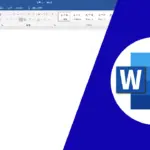

コメント